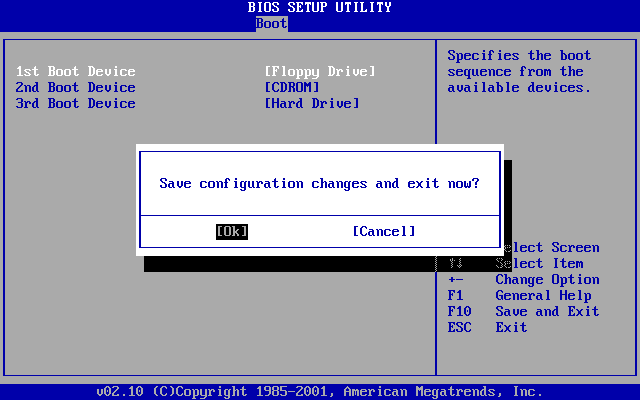Не включается монитор на компьютере? Из- за чего? давайте разбираться.

Сразу хочу сказать, что причин этому немало. Давайте я распишу их все по очереди:
1. Монитор не включен в розетку или не нажата кнопка питания.
2. Плохо подсоединен кабель питания в сам монитор.
3. Неисправен монитор.
4. Неисправен кабель питания.
Если сам монитор включается вместе с компьютером, но вместо изображения висит черный экран, то проблема может быть в следующем:
5. Требуется чистка компьютера от пыли.
6. Неисправен видео кабель (VGA, DVI, HDMI).
7. Неисправна видеокарта.
8. Неисправен блок питания.
9. Неисправна оперативная память.
10. Неисправна материнская плата.
А теперь давайте подробнее рассмотрим каждую причину, из-за которых не включается монитор на компьютере.
[adsense]
1. Монитор не включен в розетку или не нажата кнопка питания.

Ну тут все просто. Проверьте, если ли электричество а также хорошо ли вставлена вилка кабеля питания в розетку. Также, следует проверить кнопку включения на мониторе. Их (очень редко) может быть две. Первая это на блоке питания монитора, а вторая на корпусе. Если все отлично, то переходим к следующему пункту.
2. Плохо подсоединен кабель питания в сам монитор.

Тут тоже все достаточно просто. В данном случае не включается монитор не компьютере, потому что отошел кабель питания от разъема в мониторе. Подоткните его обратно и все заработает.
3. Неисправен монитор.

Наверное это самый печальный случай из всех тех, почему не включается монитор на компьютере. Скорее всего сгорел блок питания монитора. Отвезите его в сервисный центр, где произведут замену на новый.
4. Неисправен кабель питания
Также, в случае, когда не включается монитор на компьютере, не следует пренебрегать проверкой самого кабеля питания, который идет от розетки к монитору. Для проверки работоспособности, возьмите и вытащите такой же кабель от системного блока ПК и вставьте его в монитор. Если он заработал- идите в магазин за новым кабелем.
А теперь поговорим о таком варианте, когда компьютер и монитор работают, но изображение монитор не показывает.
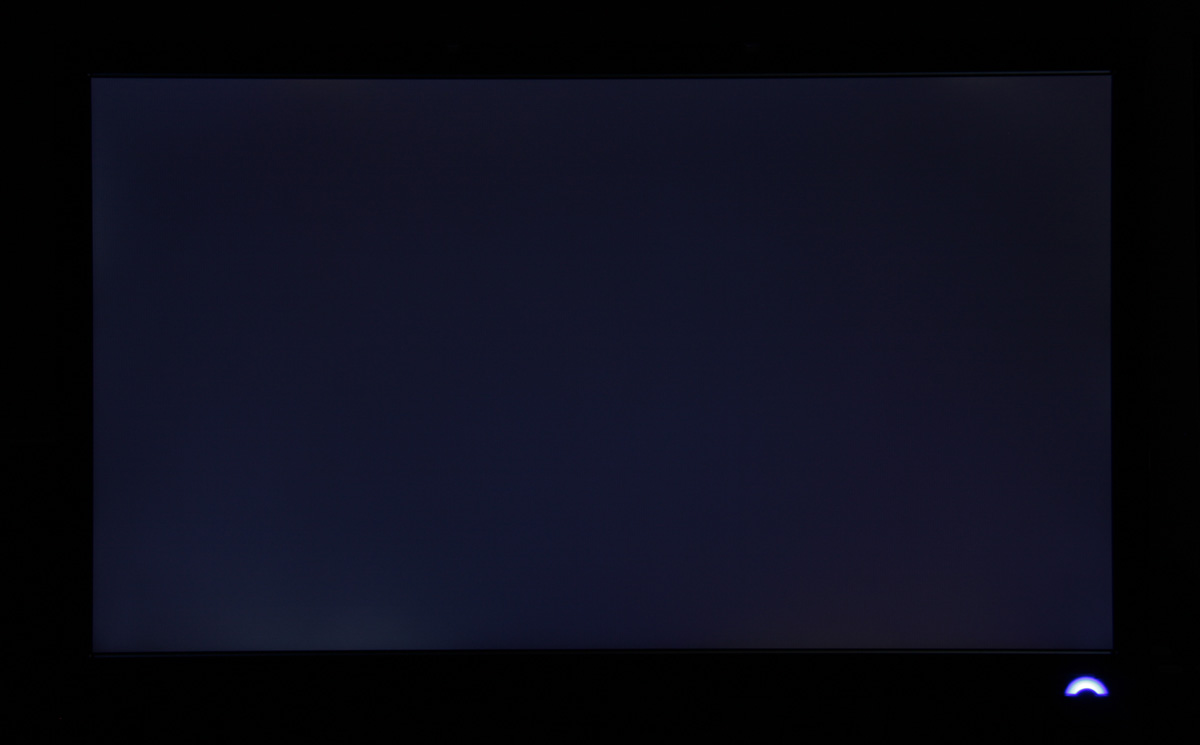
5. Требуется чистка компьютера от пыли.

Данный вид неисправности встречается достаточно часто. Иногда пыли внутри корпуса системного блока так много, что начинает перегреваться процессор и затем, как только температура дойдет до критической- ПК выключится. Статья о том, как узнать какая температура у вашего компьютера находится здесь. Также, помимо чистки компьютера, я советую заменить термопасту и смазать вентиляторы (если требуется).
6. Неисправен видео кабель (VGA, DVI, HDMI).
Есть 3 типа кабелей передающих видеосигнал:
VGA

DVI

HDMI

Проверить работоспособность кабеля очень просто. Следует одолжить подобный у друга или купить в магазине и подсоединить. Если проблема исчезла- спешу вас поздравить!=) Если же нет- читаем статью дальше.
7. Неисправна видеокарта.
Черный экран может появиться из за того, что сгорела видеокарта.. Проверяется это достаточно просто. Вытаскивается не рабочая видеокарта, вставляется на её место новая (или на время взятая у друга). Кстати, если у вас есть встроенная видеокарта как на фото ниже, помимо дискретной, (вставленной в разъем) то можно воткнуть видеокабель в нее.

Включается компьютер. Если все заработало- вперед в магазин за видеокартой. Кстати вот статья о том, как правильно заменить видеокарту и какие разновидности видеокарт существуют.
8. Неисправен блок питания.

Блок питания это один из главных компонентов компьютера. Он отвечает за все питание которое подается на комплектующие. Если блок питания «умирает» то возможен такой вариант, что он не будет давать должного питания видеокарте, вследствие чего на компьютере будет черный экран. Проверяется это с помощью подмены заведомо рабочего блока питания. Подробнее о том, как правильно заменить блок питания вы можете узнать здесь.
9. Неисправна оперативная память.

Нередко оперативная память выходит из строя. Для того что бы ее проверить следует обзавестись заведомо рабочей планкой оперативки, вставить ее в слот и включить компьютер. Если все заработало- то примите поздравления. Статья о том, как правильно поменять оперативную память находится здесь.
10. Неисправна материнская плата.

Достаточно редкое явление. Выявить данную неисправность может только профессионал. Для ознакомления рекомендую прочитать статью «Замена материнской платы«.
На этом всё. Если у вас остались вопросы- пишите в комментариях. с удовольствием на них отвечу! Удачи.